휴가 중이거나 전 세계를 여행할 때 iPhone 지도는 그 과정에서 중요한 역할을 합니다. 새로운 환경에 익숙하지 않기 때문에 지도는 방향을 알려주는 길잡이가 될 수 있습니다. iPhone 지도가 작동하지 않거나 다운로드한 Google 지도가 iPhone에서 작동하지 않는 경우 위험할 수 있습니다.
실제로 iPhone 지도가 작동하지 않는 이유를 아는 것은 쉬운 방법이 아닙니다. 먼저 가능한 솔루션을 확인하십시오. 그런 다음 작동하지 않는 iPhone 지도를 수정하는 것이 매우 필요합니다. 여기서는 이 문제를 해결하는 가장 좋은 방법을 소개합니다.
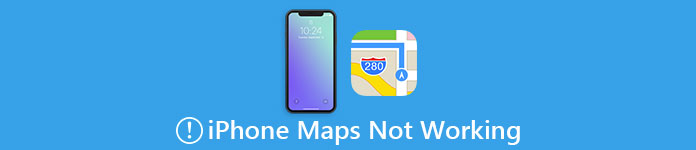
- 1부: iPhone 지도가 작동하지 않는 이유
- 2부: iPhone 지도가 작동하지 않는 문제를 해결하는 방법
- 3부: iPhone에서 작동하지 않는 Google 지도를 수정하는 방법
우선, 최고의 복구 소프트웨어를 추천하고 싶습니다. 아이폰 데이터 복구 iOS 시스템 충돌, 암호 분실, 도난 등과 같은 다양한 시나리오에서 손실되거나 삭제된 데이터를 복구하는 데 사용할 수 있는 전문 소프트웨어입니다. 모든 종류의 iPhone, iPad 및 iPod에서 복구할 수 있는 유연한 솔루션을 제공합니다. 또한 최신 iOS 20을 포함하여 모든 버전의 iOS에서 18개 이상의 파일 형식을 복구할 수 있습니다. 이 복구 사용법은 정말 따라하기 쉽습니다. 게다가 사용을 지원하는 두 가지 버전이 있습니다. Windows 및 Mac 사용 모두 이 멋진 소프트웨어를 즐길 수 있습니다.

파트 1: iPhone 지도가 작동하지 않는 이유
iPhone 지도가 작동하지 않으면 GPS에 문제가 있는지 여부를 고려할 수 있습니다. 예를 들어 GPS에 신호가 없으면 지도가 작동하지 않습니다. 다음에는 지도 작업에 영향을 미칠 수 있는 몇 가지 일반적인 오류가 나열되어 있습니다. 이러한 이유에 따라 이 문제를 해결할 수 있습니다.
- GPS 신호가 없습니다.
- GPS가 위치를 업데이트하지 않습니다.
- GPS가 잘못된 위치를 표시합니다.
- 지도 앱이 업데이트되지 않습니다.
- iOS가 최신으로 업데이트되지 않습니다.
- 아이폰 GPS를 사용할 수 없습니다 또는 일하고 있습니다.
파트 2: iPhone 지도가 작동하지 않는 문제를 해결하는 방법
방법 1: 신호가 좋은지 확인하십시오.
지도를 사용하려면 신호가 양호해야 합니다. 정신 건물에 있거나 신호가 정말 나쁘거나 침투할 수 없는 어딘가에 있다면 iPhone 지도가 작동하지 않을 가능성이 매우 높습니다. 이 문제를 해결하려면 신호가 더 좋은 다른 곳으로 이동한 다음 지도를 다시 사용하고 iPhone 지도가 작동하는지 확인하세요. 그래도 안되면 아래 방법을 시도해 볼 수 있습니다.
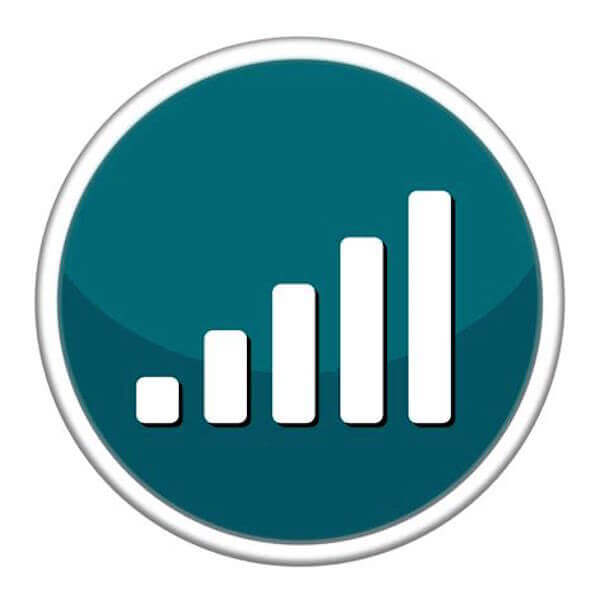
방법 2: 앱의 위치 권한 확인
iPhone 지도가 작동하지 않는 가장 일반적인 이유 중 하나는 지도 앱의 위치를 활성화하는 것을 잊었기 때문입니다. 그렇지 않으면 지도 앱에서 위치를 파악할 수 없으며 방향을 안내할 권한이 없습니다. 따라서 이러한 문제가 있는 경우 지도 앱에서 위치를 사용하도록 허용했는지 확인할 수 있습니다. 위치 권한을 확인하려면 설정으로 이동한 다음 개인 정보 > 위치 서비스를 누릅니다. 이 페이지에서 위치 서비스가 있는 모든 앱을 볼 수 있습니다. 지도 앱이 내 위치를 사용하도록 허용되지 않은 경우 지도 앱을 탭하고 설정을 조정하세요. 세 가지 옵션을 선택할 수 있습니다. 지도의 경우 현재 위치를 볼 수 있도록 항상을 선택해야 합니다.
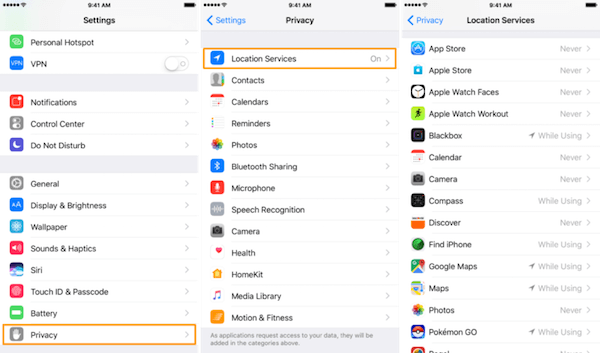
방법 3: 모든 위치 및 네트워크 데이터 재설정
두 가지 방법으로 문제를 해결할 수 없는 경우 iPhone 지도가 작동하지 않는 원인은 기기의 위치 및 네트워크 정보일 수 있습니다. 이 문제를 해결하려면 모든 위치 및 네트워크 데이터를 재설정하여 iPhone 지도가 작동하지 않는 문제를 해결할 수 있습니다. 우리가 추천한 두 가지 방법과 마찬가지로 이 방법도 따르기 매우 쉽습니다. 설정 앱을 연 다음 일반을 탭하세요. 아래로 스크롤하여 재설정을 찾아 누릅니다. 다음으로 볼 수 있는 네트워크 설정 재설정 위치 및 개인 정보 재설정 두 가지 옵션이 있습니다. 하나씩 탭하면 옵션을 탭할 때마다 비밀번호를 입력하라는 메시지가 표시됩니다. 작업을 확인한 후 iPhone에서 위치 및 네트워크 데이터에 대한 모든 정보를 완전히 지웁니다.
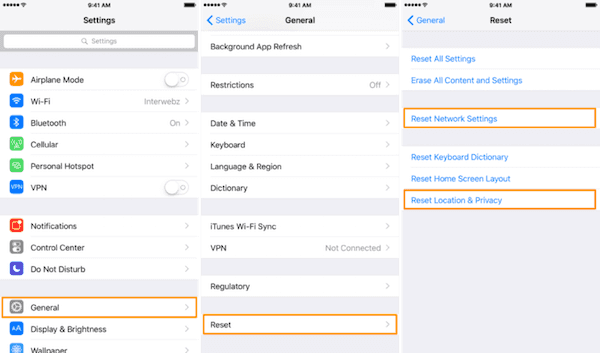
방법 4: 사용 가능한 업데이트 다운로드
지도 앱이 여전히 제대로 작동하지 않는 경우 iOS를 업데이트했는지 여부를 고려할 수 있습니다. 지도 앱에 약간의 버그가 있을 수 있으며 Apple은 앱 관련 문제를 해결하기 위해 정기적으로 앱별 패치를 출시하기 때문입니다. iOS를 업데이트하여 지도 앱에 사용 가능한 수정 사항을 설치하고 작동하지 않는 iPhone 지도를 수정할 수 있습니다. iOS를 업데이트하기 전에 iPhone을 전원 공급 장치에 연결하여 이 업데이트 프로세스를 완료하기에 충분한 전원이 있는지 확인하십시오. 그런 다음 설정 앱을 실행하고 "일반" > "소프트웨어 업데이트"를 누릅니다. 그런 다음 다운로드 및 설치를 선택한 다음 암호를 입력하여 작업을 확인합니다. 약관에 동의하면 iOS를 최신 버전으로 업데이트할 수 있습니다.
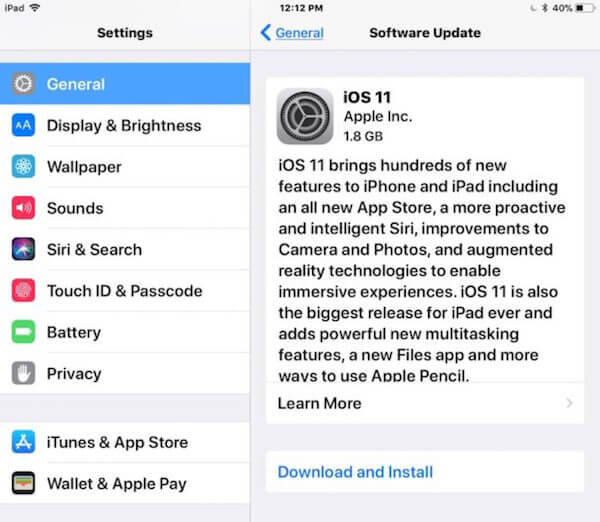
파트 3: iPhone에서 작동하지 않는 Google 지도를 수정하는 방법
iPhone 지도를 제외하고 Google 지도도 신뢰할 수 있는 좋은 도구입니다. 그러나 Google 지도 오디오가 때때로 지연된다는 일부 사용자 의견이 있습니다. 실제로 음성이 Bluetooth를 통해 재생되기 때문에 Google 지도가 iPhone에서 작동하지 않으며 Bluetooth가 iPhone을 사용하지 않을 때 연결 상태를 유지하지 않기 때문에 지연이 있을 수 있습니다. 이 문제를 해결하려면 우리가 나열한 자세한 가이드를 따르십시오.
1단계. iPhone에서 Google 지도 앱을 실행한 다음 목적지를 선택하고 시작을 탭하여 시작합니다.
2단계. 목적지까지 가는 길에 있으면 iPhone 디스플레이의 오른쪽 하단에 있는 위쪽을 가리키는 화살표를 누릅니다.
3단계. 그런 다음 설정을 조정할 수 있는 설정을 누릅니다.
4단계. "Play voice over Bluetooth"를 찾은 다음 스위치를 끕니다. 회색이면 성공적으로 꺼진 것입니다.
이 단계를 완료하면 Google 지도가 정시에 방향을 제시하고 iPhone에서 작동하지 않는 Google 지도를 성공적으로 수정합니다.
놓치지 마세요 :
iPhone GPS가 작동하지 않는 문제를 해결하는 방법
iPhone Bluetooth가 작동하지 않는 문제를 해결하는 방법
결론
이 기사에서는 작동하지 않는 iPhone 지도를 수정하는 가장 좋은 방법과 iPhone에서 작동하지 않는 Google 지도를 수정하는 방법을 나열합니다. 이러한 방법을 배우면 더 이상 이 문제를 해결할 수 없다고 걱정하지 않아도 됩니다. 이 기사를 읽은 후 도움이 되는 정보를 얻을 수 있기를 바랍니다.




